
[Nicht verpassen] Wie verschiebe ich Notizen von meinem iPhone in die iCloud?

Haben Sie sich jemals gewünscht, dass Ihre Notizen Ihnen nahtlos folgen können, wenn Sie zwischen verschiedenen Geräten wechseln? Vielleicht haben Sie viele wichtige Informationen auf Ihrem iPhone aufgezeichnet und möchten nun sicherstellen, dass diese Inhalte auch in iCloud gesichert werden. Egal, ob Sie pendeln oder zu Hause auf dem Sofa faulenzen, Sie können jederzeit und überall auf diese Notizen zugreifen. In diesem Artikel erfahren Sie, wie Sie Notizen von meinem iPhone in die iCloud verschieben können, um eine nahtlose Synchronisierung Ihrer Informationen zu gewährleisten und Ihr Leben bequemer zu gestalten.
Werfen wir zunächst einen Blick darauf, wie Sie Notizen über die Einstellungen auf Ihrem iPhone automatisch mit iCloud synchronisieren können. Dies ist eine einfache und effiziente Methode, um sicherzustellen, dass Ihre Notizen immer mit iCloud synchronisiert werden, um Datensicherheit und Zugänglichkeit zu gewährleisten. Bei dieser Methode müssen keine Anwendungen von Drittanbietern heruntergeladen oder andere Daten gesichert werden. So speichern Sie Notizen automatisch über die Einstellungen in iCloud:
Schritt 1. Öffnen Sie die App "Einstellungen" auf Ihrem iPhone.
Schritt 2. Tippen Sie auf Ihre Apple-ID und wählen Sie dann "iCloud" aus.
Schritt 3. Suchen Sie nach "Notizen" und schalten Sie den Schalter daneben um. Dadurch werden deine Notizen automatisch in iCloud hochgeladen und mit allen Geräten synchronisiert, die dieselbe Apple-ID verwenden.

Das könnte Ihnen gefallen:
5 Möglichkeiten, Notizen vom iPhone mit Mac im Jahr 2024 zu synchronisieren
Wie synchronisiere ich Notizen vom iPhone auf das iPad mit oder ohne iCloud?
Sollten Sie Probleme mit der unvollständigen Synchronisierung von Notizen von Ihrem iPhone mit iCloud haben oder wenn Sie eine selektive Synchronisierung bevorzugen, haben Sie die Möglichkeit, sie im Abschnitt "Auf meinem iPhone" manuell zu synchronisieren. Hier erfahren Sie, wie Sie iPhone-Notizen mit der Notizen-App in iCloud verschieben:
Schritt 1. Vergewissern Sie sich, dass die Synchronisierung von Notizen in den iCloud-Einstellungen auf Ihrem iPhone aktiviert ist.
Schritt 2. Greifen Sie auf die Notizen-App auf Ihrem iPhone zu, indem Sie auf das entsprechende Symbol tippen, und greifen Sie dann unter "Auf meinem iPhone" auf den Ordner "Notizen" zu. Dies sind die Notizen, die auf Ihrem iPhone vorhanden sind, aber in Ihrem iCloud-Konto nicht zugänglich sind.
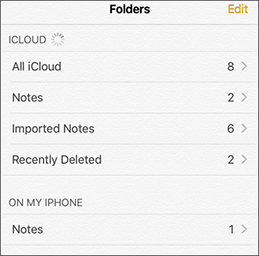
Schritt 3. Tippen Sie in der oberen rechten Ecke des Bildschirms auf "Bearbeiten" und wählen Sie dann manuell die Notizen aus, die Sie mit iCloud synchronisieren möchten. Tippen Sie nach der Auswahl auf die Option "Verschieben nach" am unteren Rand.
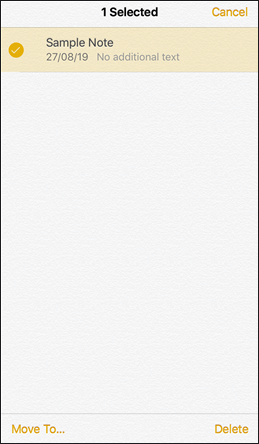
Schritt 4. Wählen Sie im iCloud-Bereich den Ordner "Notizen" aus, und Ihre ausgewählten Notizen werden in Ihr iCloud-Konto übertragen.
Bevor wir uns mit dem Kopieren von Notizen vom iPhone in die iCloud befassen, ist der Speicherplatz von iCloud eine wichtige Überlegung. Apple stellt 5 GB kostenlosen Speicherplatz für jedes iCloud-Konto zur Verfügung, aber für diejenigen, die keinen zusätzlichen Speicherplatz kaufen möchten, kann dieser schnell erschöpft sein. Glücklicherweise gibt es andere Methoden, um Ihre Daten zu verwalten, z. B. das Übertragen von Notizen auf Ihren Computer, was Platz sparen und gleichzeitig Ihre Daten sicher sichern kann.
Coolmuster iOS Assistant ist eine ideale Lösung, mit der Sie mühelos Notizen vom iPhone auf Ihren Computer übertragen können. Die Software zeichnet sich durch eine intuitive Benutzeroberfläche und einfache Bedienung aus, so dass Sie schnell loslegen können, ohne dass komplexe technische Kenntnisse erforderlich sind. Neben der Übertragung von Notizen können Coolmuster iOS Assistant Sie auch bei der Verwaltung anderer Arten von Daten wie Kontakten, Nachrichten, Fotos und mehr unterstützen. Lassen Sie uns untersuchen, wie Sie diese Software verwenden, um Ihre Notizen zu übertragen.
Höhepunkte von Coolmuster iOS Assistant:
Hier erfahren Sie, wie Sie iOS Assistant verwenden, um iPhone-Notizen auf einen Computer zu übertragen:
01Laden Sie die Software herunter und starten Sie sie auf Ihrem Computer. Verbinden Sie Ihr iPhone mit einem USB-Kabel. Wählen Sie die Option "Vertrauen" aus dem Pop-up-Fenster, das auf Ihrem iPhone angezeigt wird.

02Sobald die Software Ihr iPhone erkannt hat, wird Ihnen die folgende Hauptoberfläche angezeigt.

03Navigieren Sie zum Ordner "Notizen" und wählen Sie die Notizen aus, die Sie übertragen möchten. Klicken Sie anschließend auf die Schaltfläche "Exportieren" und wählen Sie das bevorzugte Format aus, um die ausgewählten Notizen von Ihrem iPhone auf Ihren Computer zu übertragen.

Weiterführende Literatur:
Wie kann man das iPhone in wenigen Minuten auf dem Computer sichern? [6 Methoden]
Wie überträgt man große Videodateien vom iPhone auf den PC? Probieren Sie hier 9 Möglichkeiten aus
Wenn Benutzer versuchen, iPhone-Notizen in iCloud zu übertragen, stoßen sie möglicherweise auf die folgenden häufigen Fragen und Antworten:
Frage 1. Gibt es eine Gebühr für die Übertragung von Notizen in iCloud?
Nein, es fallen keine zusätzlichen Gebühren an. Die iCloud-Notizen-Synchronisierungsfunktion ist als eine der grundlegenden Funktionen in iCloud-Speicherplänen enthalten. Solange Ihr Gerät bei Ihrem iCloud-Konto angemeldet ist und die Synchronisierung von Notizen aktiviert ist, können Sie Notizen kostenlos in iCloud übertragen.
Frage 2. Ich habe die iCloud-Notizensynchronisierung aktiviert. Warum kann ich auf meinen anderen Geräten keine Notizen sehen?
Dies kann auf Synchronisierungsverzögerungen zurückzuführen sein. Manchmal, insbesondere bei instabilen Netzwerkverbindungen, kann es einige Zeit dauern, bis die Synchronisierung von Notizen auf Ihren anderen Geräten angezeigt wird. Bitte haben Sie etwas Geduld und warten Sie eine Weile, dann überprüfen Sie Ihre anderen Geräte erneut.
Hier geht es darum, wie ich Notizen von meinem iPhone in iCloud verschieben kann. Mit den oben genannten Methoden können Sie iPhone-Notizen mühelos in iCloud übertragen, unabhängig davon, ob dies automatisch oder manuell geschieht. Darüber hinaus bietet Coolmuster iOS Assistant eine zusätzliche Option, mit der Sie wichtige Notizen auf Ihrem Computer sichern können. Dadurch wird sichergestellt, dass Ihre Informationen sicher und leicht zugänglich sind, egal wo Sie sich befinden.
Verwandte Artikel:
So übertragen Sie Notizen von iPhone zu iPhone [5 einfache Möglichkeiten]
So übertragen Sie Notizen vom iPhone auf Android [4 Methoden]
Wie stelle ich Notizen auf dem iPhone aus iCloud wieder her? [6 einfache Methoden]
Lost in Sync: Beheben von Notizen, die nicht zwischen iPhone und Mac synchronisiert werden
Wie sichert man Notizen auf dem iPhone? [5 angebotene Möglichkeiten]
iPhone-Notizen verschwunden? 6 Methoden zum Wiederherstellen verlorener Notizen auf dem iPhone





